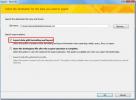Löydä tietoaineistojen välinen korrelaatio Excel 2010: ssä
Excel 2010 tukee monia tilastotoimintoja, jotka helpottavat tilastotietojen nopeaa laskemista. Tilastointitoiminnoista manuaalisesti korrelaation löytäminen kahden annetun tietojoukon välillä voi olla hankalaa, mutta sisäänrakennetun Excel 2010: n kanssa KORRELAATIO funktio, korrelaatiokertoimen löytäminen on todellinen. Toiminnon avulla voit helposti laskea kahden suhteen minkä tahansa tietyn tietojoukon tai arvojoukon välisen suhteen. Sinun on määritettävä data-alue tai arvot, se näyttää heti niiden välisen suhteen. Voit nopeasti soveltaa CORREL-toimintoa tarvittaviin tietojoukkoihin kopioimalla vain CORREL-toimintoa sisältävän solun. Tarvitaan vain kaksi yksinkertaista argumenttia, jotka on täytettävä taulukkojen muodossa. Korrelaatioarvot ovat välillä –1,0–1,0, mikä tarkoittaa +1,0, koska tietojoukkojen ja käänteisten välinen paras yhteissuhde on –1,0.
Aloita käynnistämällä Excel 2010 ja avaa laskentataulukko, jota haluat käyttää rinnakkaissuhteessa. Olemme esimerkiksi luoneet kaksi kenttää, nimittäin arvot 1 ja arvot 2.
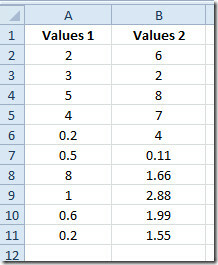
Korrelaatiosta johtuvat arvot vaihtelee välillä –0,1–0,1, missä +1,00 on paras positiivinen suhde, jonka voit saada. Selvitämme kerroin korrelaatio yllä mainittujen tietojen välillä arvot ala.
Aloitaksesi sinun on ensin perehdyttävä seuraavaan syntaksiin.
= KORRELAATIO(taulukko1,matriisi2)
array1 funktion argumentissa on tietojoukko 1 ja taulukko2 viittaa tietojoukkoon 2. Lisäämme arvot 1 ja arvot 2 -kenttiin merkinnän Korrelaatiokerroin.

Me kirjoitamme KORJAUKSEN seuraavilla tietoalueilla.
= KORRELAATIO(A2:A11,B2:B11)
Funktion argumentissa A2: A11 on tietojoukon 1 alue mainitussa laskentataulukossa, joka on Arvot 1 kenttä, ja B2: B11 on kenttäalue Arvot 2. Laitamme tämän kaavan Korrelaatiokerroin etiketti. Tämä näyttää heti molemmissa kentissä olevien arvojen tuloksen.
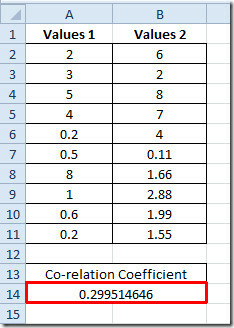
Tulos 0.299 osoittaa, mikä ei ole täydellinen korrelaatio kenttien välillä, mutta ei kovin negatiivinen, koska se on alueella 0 - +1
Saatat olla kiinnostunut myös aiemmin tarkistetuista Excel-toiminnoista; MROUND,MODULUS & QUOTIENT,RANK.AVG ja RANK.EQ,WORKDAY.INTL,SUURI,CEILING,AIKA, OSOITE,FACT (tekijä), MAX,MIN, MAXA, MINA ja TARKKA, Loogiset toiminnot, TIEDOT, SUMSQ, DOLLARI, SUMPRODUCT, SUMIF, LASKE.JOS, VLOOKUP, VHAKU,PMT, & LEN.
Haku
Uusimmat Viestit
Excel 2010 EDATE -toiminto
Excel 2010 tarjoaa luettelon DATE-toiminnosta, joka laskee päivämää...
Luo makroja Word 2010: ssä
makrot on ollut Office-sovellusten vanha ilmiö, jonka avulla voit t...
Vie taulukko tavalliseen tekstiin Access 2010: ssä
RDBMS-järjestelmää (relaatiotietokannan hallintajärjestelmä) ei ole...